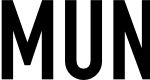 Monitoring, bedrijven komen niet meer langs als er netwerkproblemen zijn maar kijken vanuit hun bureaustoel of een server nog wel genoeg ademruimte heeft of in de problemen komt. Munin is een in PERL geschreven monitor-programma welke servers analyseert op belasting en deze in grafieken weergeeft. In deze post wordt de installatie van Munin beschreven
Monitoring, bedrijven komen niet meer langs als er netwerkproblemen zijn maar kijken vanuit hun bureaustoel of een server nog wel genoeg ademruimte heeft of in de problemen komt. Munin is een in PERL geschreven monitor-programma welke servers analyseert op belasting en deze in grafieken weergeeft. In deze post wordt de installatie van Munin beschreven
Munin bestaat uit 2 delen. Deze dienen appart van elkaar te worden geinstalleerd. Het is mogelijk om alles op één server te installeren:
- De Server
- De Client
De server is de Munin-server welke de gegevens verzameld van de client. Deze krijgt een klein programma geïnstalleerd wat door de Munin-server wordt gebruikt om de gegevens te verzamelen.
In deze How-To zullen een monitoring-server en een productieserver geconfigureerd worden voor Munin. De monitoring-server wordt de “Server” en de productieserver de “Client“.
Server
Installeer Munin via Aptitude:
aptitude install munin
Extra benodigde pakketten worden automatisch geïnstalleerd en er wordt een nieuwe systeem-gebruiker aangemaakt voor Munin.
Voor extra plugins voor extra ondersteunde programma’s en services is het nuttig om het volgende pakket te installeren:
aptitude install munin-plugins-extra
Open nu munin.conf in de map /etc/munin/
nano /etc/munin/munin.conf
Voeg de volgende regel toe voor elke “Client” die straks door Munin uitgelezen moet worden
[client01.example.com] address 172.18.100.101 use_node_name yes
Gebruik de optie “use_node_name yes” om de opgegeven naam in de webinterface weer te geven in plaats van het IP.
Sla de wijziging op en herstart de Munin-node service
service munin-node restart
Client
Installeer op de “Client” munin-node
aptitude install munin-node
Open nu munin-node.conf in de map /etc/munin/
nano /etc/munin/munin-node.conf
Scroll naar beneden totdat de volgende regel verschijnt:
allow ^127\.0\.0\.1$
Voeg hier het IP van de “Server” aan toe met dezelfde opmaak als die van 127.0.0.1.
Sla de wijziging op en herstart de Munin-node service
service munin-node restart
Webinterface
Open een webbrowser en ga naar het adres van de monitoring-server met /munin/ achter de URL om de statistieken te bekijken (bijvoorbeeld http://monitor.example.com/munin/)Munin zal elke 5 minuten statistieken verzamelen van de “Clients” en deze weergeven op de webinterface.